¶ 问题描述
在 XCS 启动后或正常运行期间,软件无响应、卡住或显示空白屏幕,您必须恢复其功能才能重新启动软件。
¶ #1 检查计算机性能
请参阅下表以检查您的计算机是否满足性能要求,或尝试使用另一台计算机。

¶ #2 减小导入文件大小
- 检查导入文件的大小。如果文件很大,请在处理之前编辑并调整其大小。
- 转到软件设置以降低矢量图像的分辨率品质。
- 如果需要,您可以将文件发送给 xTool 支持团队进行进一步分析。
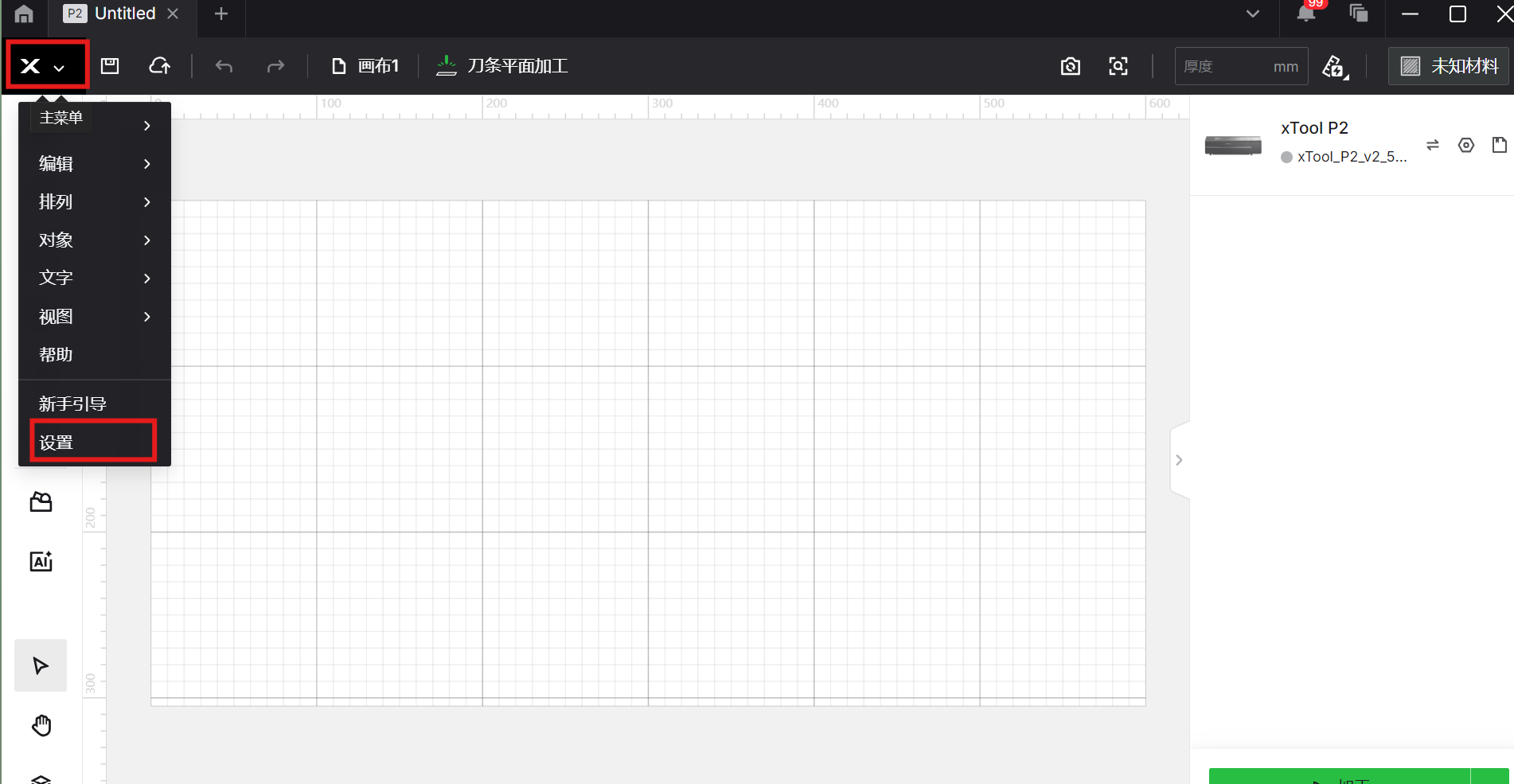
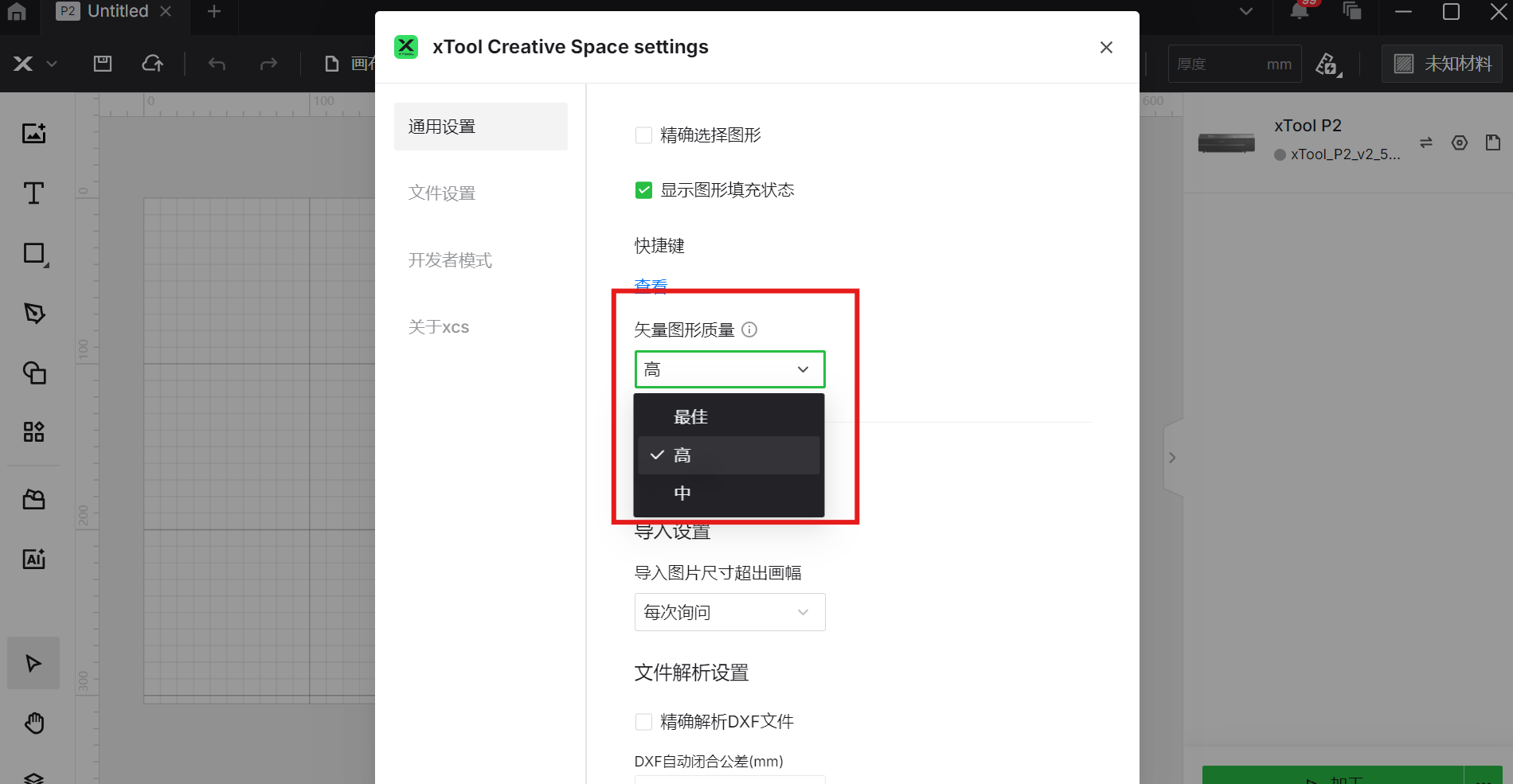
¶ #3 清除缓存
- 退出 XCS;
- 访问保存缓存文件的文件夹(“XXXX”表示用户名):
- 对于 Windows:C:\Users\XXXX\AppData\Roaming\xTool Creative Space\Local Storage
- 对于 macOS:/Users/XXXX/Library/Application Support/xTool Creative Space
- 删除 “Local Storage” 文件夹中的所有文件。
- 重启 XCS。
¶ 如果以上都不起作用
如果您有任何疑问,请收集您采取的故障排除步骤和产品 SN,拍摄问题视频,并联系我们以获得进一步的帮助。
